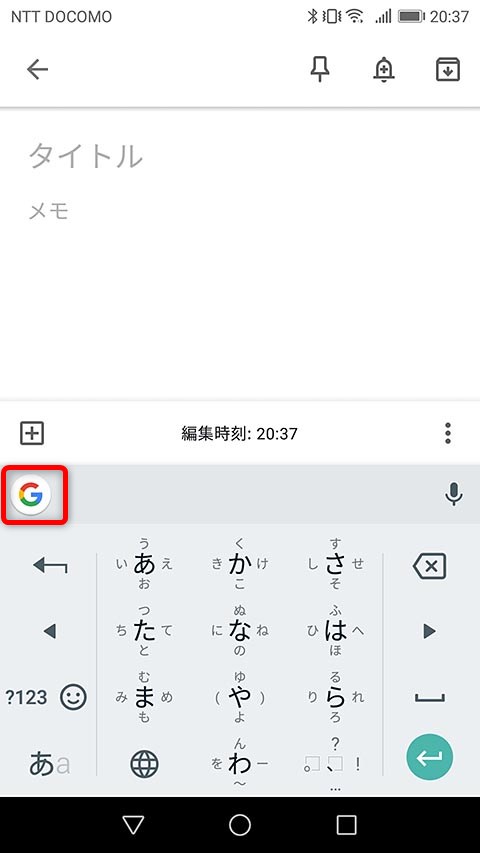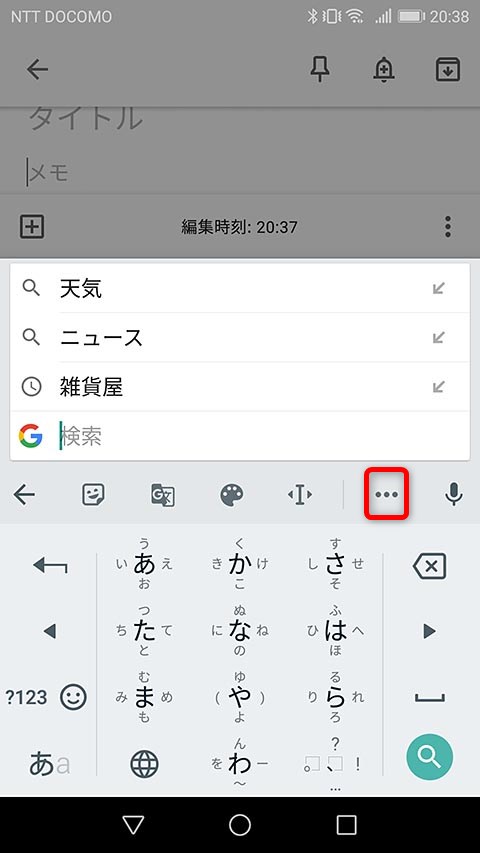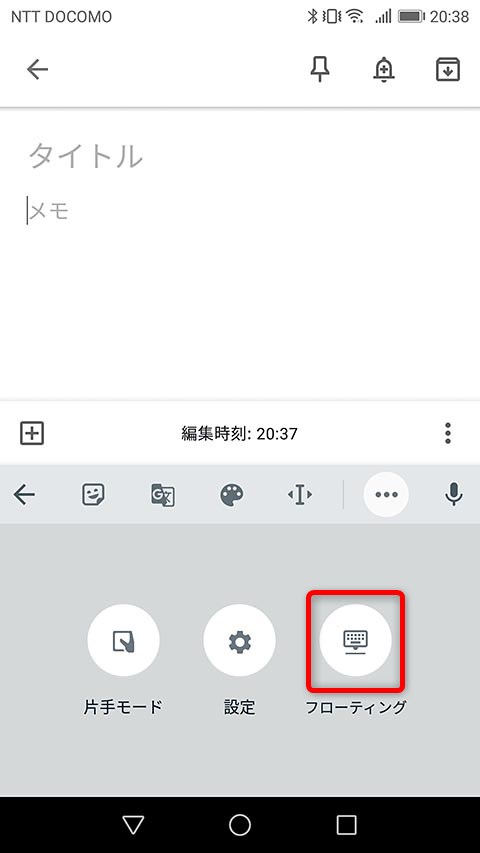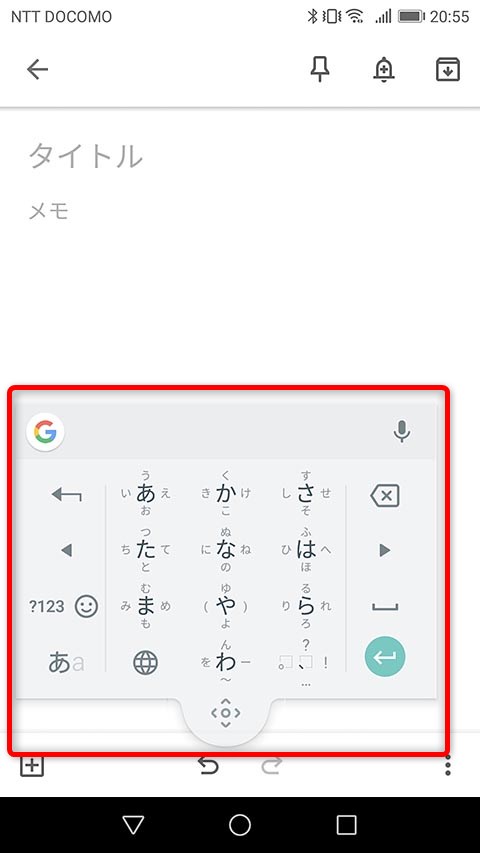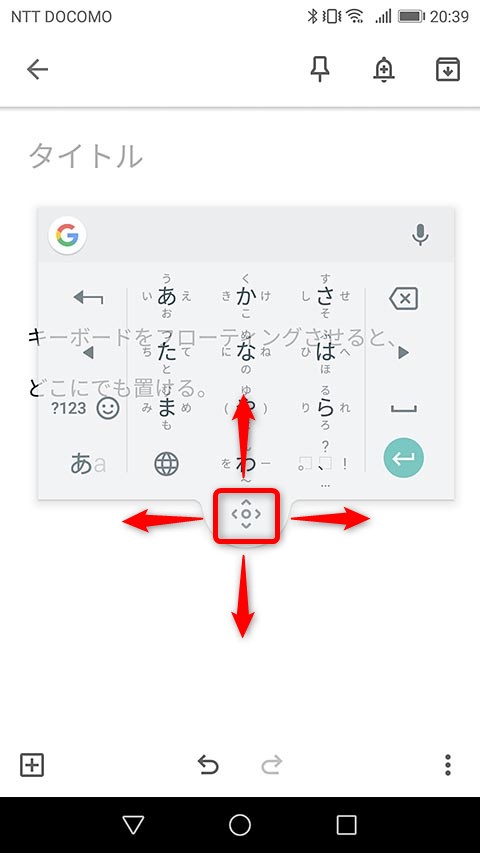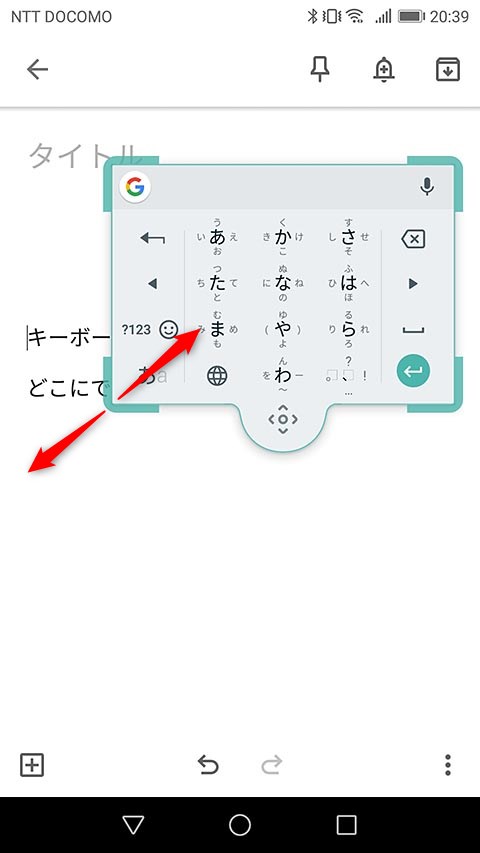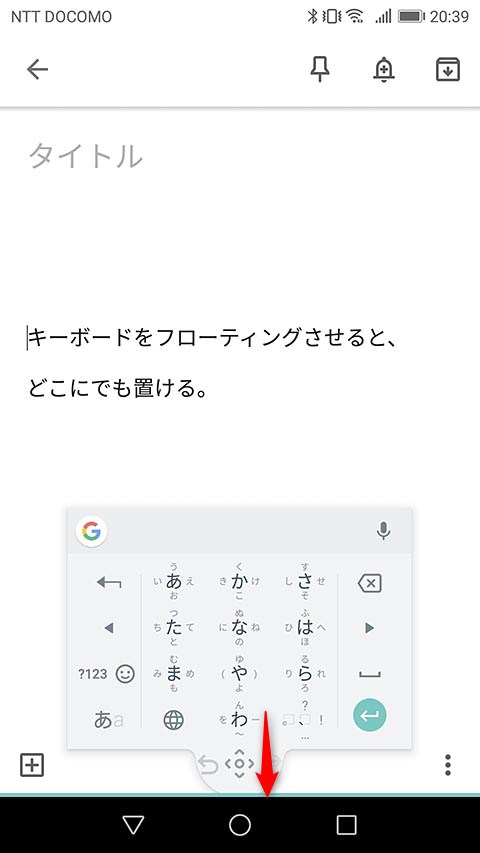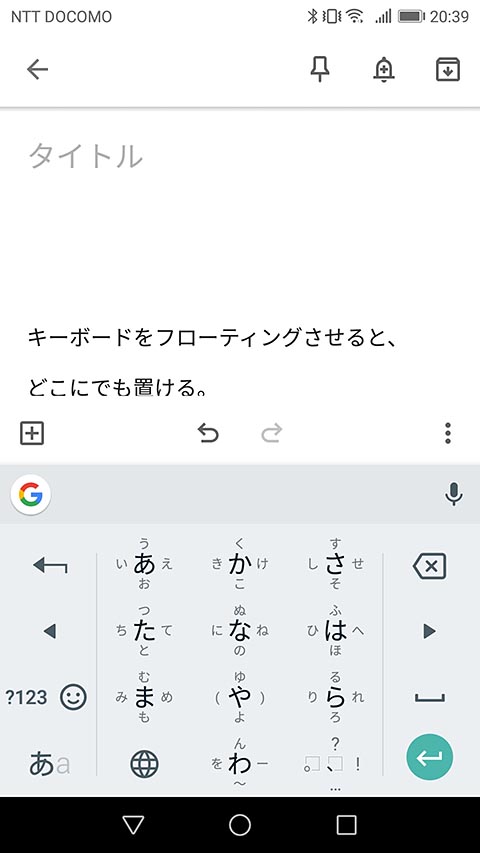GoogleのIME(キーボードアプリ)「Gboard」のAndroid版に、通常は画面下部に表示されるキーボードを自由な位置に置ける「フローティング」機能が加わりました。
通常はキーボードを表示させると画面上の情報を確認できるエリアが狭くなってしまいますが、フローティング状態のときは通常の画面にキーボードが重なる状態となるため、キーボードを動かしながら情報を確認しやすくなります。また、キーボードをかなり縮小できるため、画面の大きなスマートフォンやタブレットでサイズを調整したいときにも便利でしょう。
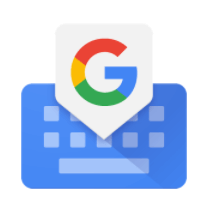 Gboard
Gboard
Android(Google Play)
フローティング機能を利用する
1[G]をタップする
Gboardのキーボードを表示した状態で、左上の[G]をタップします。
2メニューを表示する
各種機能のアイコンが表示されたら、[...]をタップします。
3[フローティング]を選択する
[フローティング]をタップします。
4キーボードがフローティングした
キーボードがフローティング状態になり、画面下部から分離しました。
フローティングしたキーボードを操作する
1キーボードを移動する
キーボード下部をドラッグして移動できます。移動中のキーボードは半透明になります。
2拡大・縮小する
キーボードを移動後、緑色の枠が表示された状態で四隅をドラッグすると、キーボードを拡大・縮小できます。
3フローティングを解除する
下の端に緑の線が表示されるまでキーボードを画面下部にドラッグすると、フローティングを解除できます。
4フローティングが解除された
フローティングが解除され、通常の表示に戻りました。
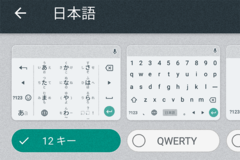
地味だけど超効果的。Android版のIME「Gboard」の文字入力を快適にする設定
Googleが提供するIME(キーボードアプリ)に便利な設定が追加され、多くの人にとってより快適な文字入力が可能になっています。お使いのスマートフォンの設定も、ぜひ確認してください。
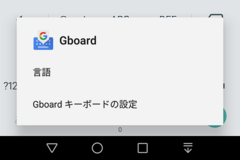
ようやく日本語対応! Android版Google製IME「Gboard」の設定と使い方
Googleのキーボードアプリ「Gboard」Android版が、日本語に対応。Androidスマートフォンでの入力操作が非常にスムーズになります。ここではAndroid版Gboardの基本設定と使い方を解説します。